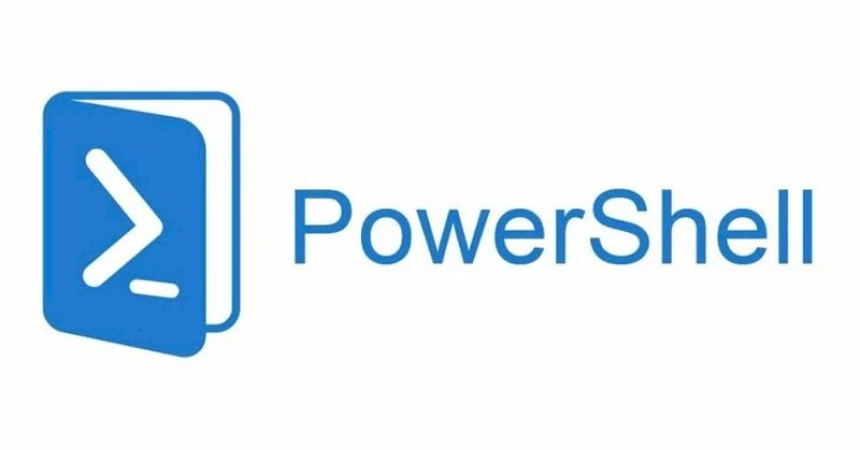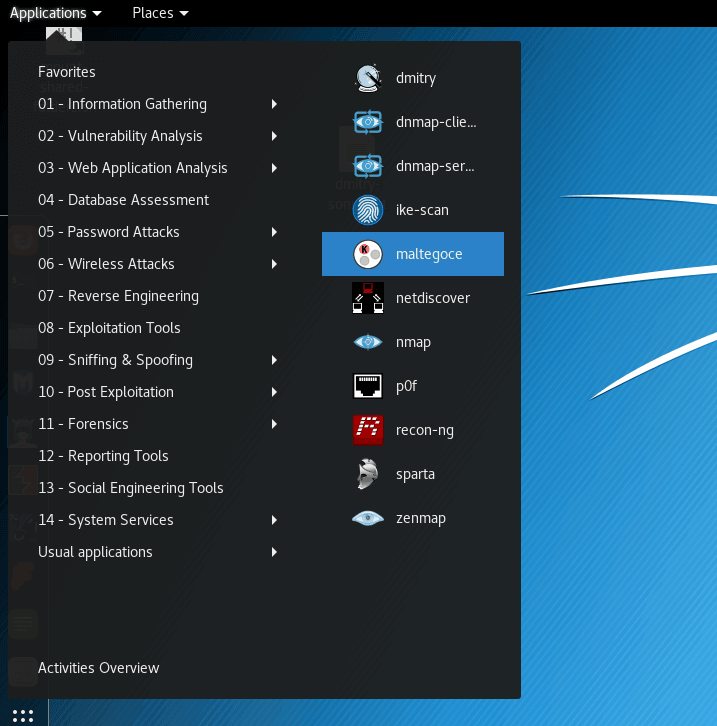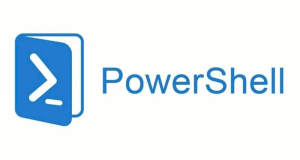
PowerShell ile sistem analizi
Günümüz Dünyasının gerek kişisel anlamda gerekse de sunucu bazında en çok kullanılan işletim sistemleri Microsoft tabanlıdır. Peki bu PowerShell ile bir sistem hakkında neler yapabiliriz? Bu sorunun cevabı yeni yazmış olduğum ‘PowerShell ile sistem analizi’ adlı blog yazımda bulabilirsiniz.
Bu blog yazımda;
- Powershell Nedir?
- PowerShell Kullanmanın Avantajları Nelerdir?
- Sistem Yönetim Uygulamalı Örnekler
Gibi konulara değinilmiştir.
Powershell Nedir?
PowerShell Hakkında;
- Resmi olarak 2006 yılında duyurulmuştur.
- Kendine özgü bir komut satırı vardır. CMD ile aynı yapıda değildir.
- Entegre script geliştirme ortamı bulunmaktadır.
- CMD ile karşılaştırıldığında çok daha gelişmiş bir yapıya sahiptir.
- Yeni nesil grafiksel araçlar ile yönetimlerin arka planında vardır.
- Neredeyse tüm Microsoft sistemleri yönetilebilmektedir.
- Günümüzde birçok sunucu sisteminin kurulumu için zorunludur. 6.1 sürümü ile Linux ve MacOS desteği gelmiştir.
- Şuan güncel olarak 7.x sürümü bulunmaktadır.
PowerShell Kullanmanın Avantajları Nelerdir?
- Komut Satırı, işletim sistemi ile kullanıcı arasında doğrudan bağlantı sağlar.
- Komut satırının grafiksel ara yüzünden daha kullanışlı olduğu taraflar vardır.
- Geriye yönelik komutlar çalıştırılabilir.
- PowerShell ile toplu işlem dosyaları daha işlevseldir.
- Belirli bir dizilimden oluşur.
Sistem Yönetim Uygulamaları;
! PowerShell yönetici konumunda çalıştır.
- $PSVersionTable komutu sürüm bilgilerini ekrana getirir.
Aynı şekilde ‘$Host’ ile ‘Get-Host’ komutları da sürüm bilgilerini getirir.
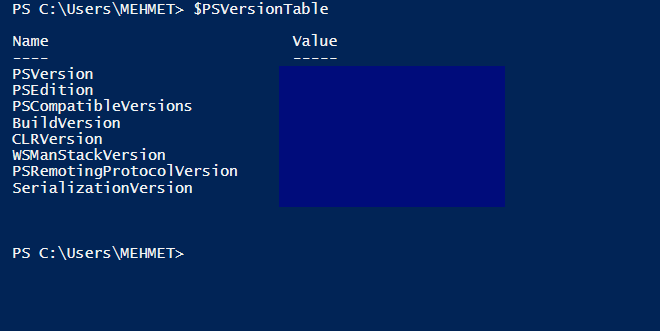
! Baş harfler büyük yazılır.
- Get- Service komutu çalışan servisleri görüntüler.
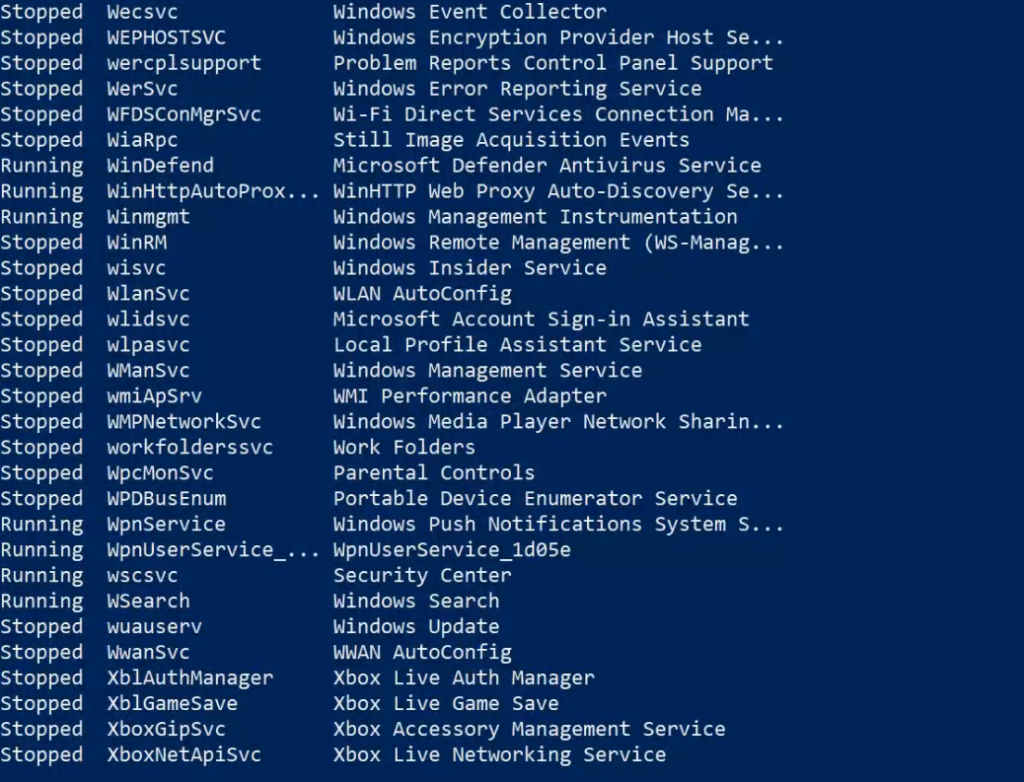
- Get-Service –Name *pri* komutunu çalıştırdığımızda ‘pri ile başlayan’ servisleri bizlere gösterir.
Print Spooler Service:
- Print Spooler servisi riskli bir servistir. Gereksiz servisleri çalıştırır.
- Bu servisi durdurmak için; Stop-Service –Name Spooler komutunu çalıştırırız.
- Bu servis her bilgisayar başlatıldığında yenilenir ve çalışmaya devam eder. Bu yüzden otomatik olarak çalışmasını engellemeliyiz.
- Set-Service –Name Spooler –StartupType Disabled komutunu çalıştırırız.
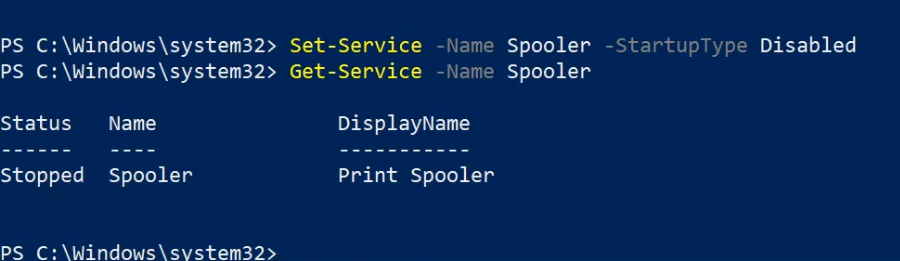
- Get-Service ‘*s’ –Exclude Spoler komutu ‘S’ ile başlayan servisleri getirtir (Spooler servisi hariç).
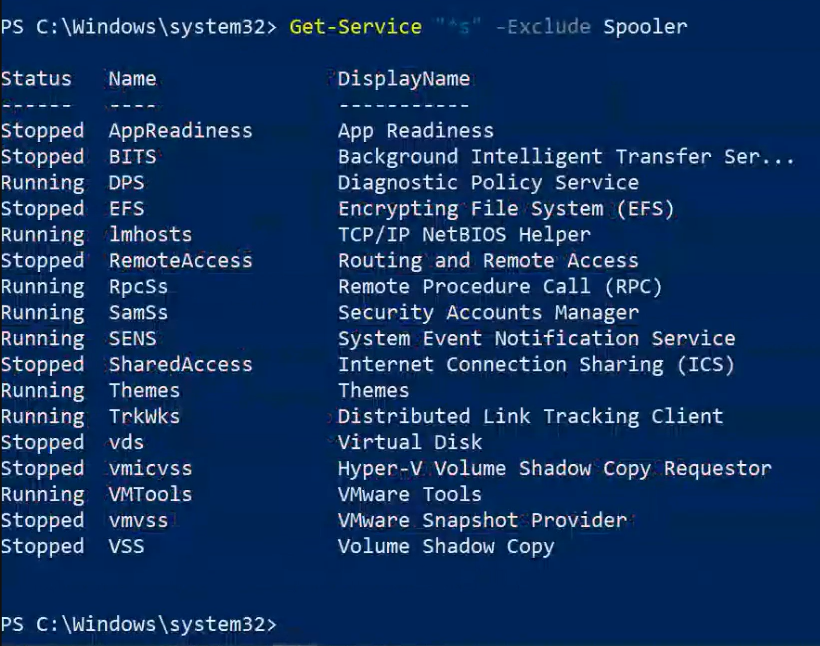
! Stop-Computer komutu bilgisayarı direk kapatır.
- Yukarıdaki durumun yaşanmaması için Restart-Computer –Confirm komutunu kullanırız. Bu durumda bize bir onay cümlesi sorar.
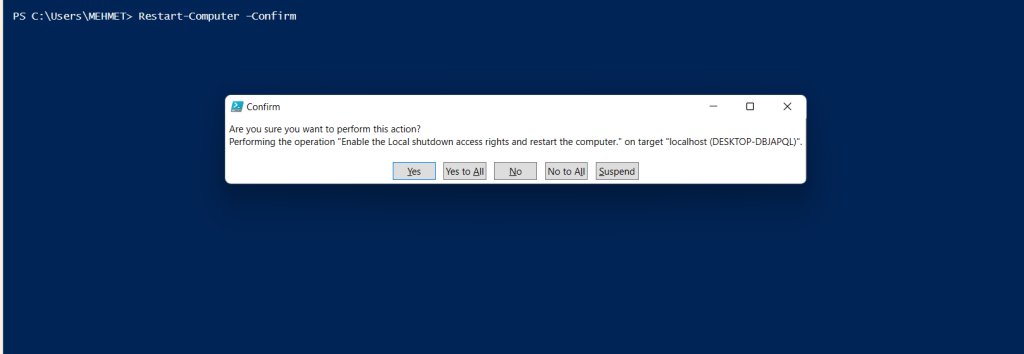
- Get-Process komutu programları görüntüler.
- Örneğin Get-Process –Name Calculator komutu Calculator programına ait bilgileri getirir.
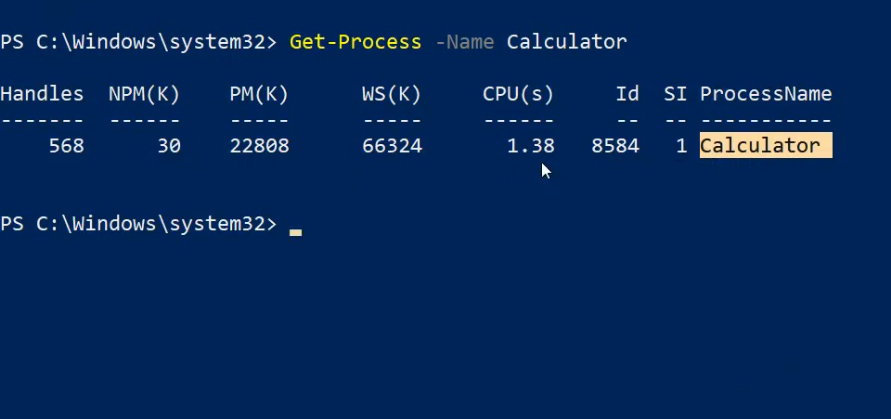
- Stop Process –Name Calculator komutu çalışmakta olan Programı kapatmaya yarar.
! Bir işletim sistemindeki kullanıcılar LocalUser içerisinde bulunur.
- Get-LocalUser komutunu çalıştırıp bakalım.
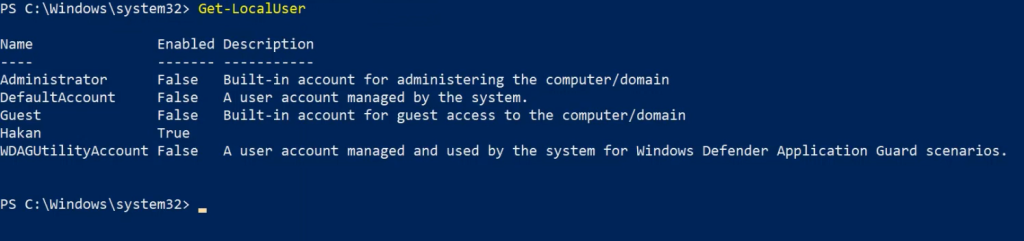
Yeni bir kullanıcı eklemek istiyorsak New-LocalUser “yeni kullanıcı adı” –AccountNeverExpires –FullName “Kullanıcı tam adı” –Description “Bu bir test kullanıcısıdır.” komutunu çalıştırırız.
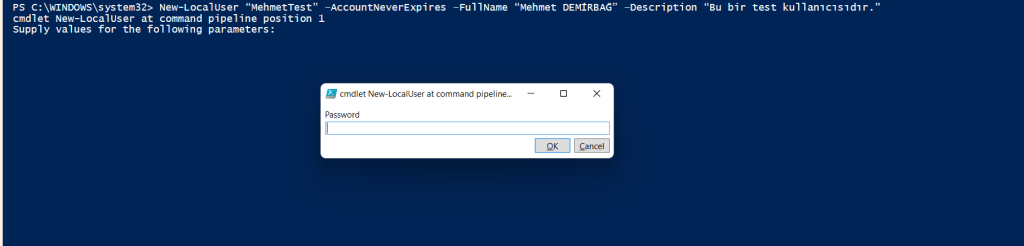
- Remove-LocalUser –Name “Kullanıcı adı” komutunu çalıştırarak istediğimiz kullanıcıyı silebiliriz.
- Get-History Komutu ile geçmişte çalıştırdığımız komutlara bakabilir.
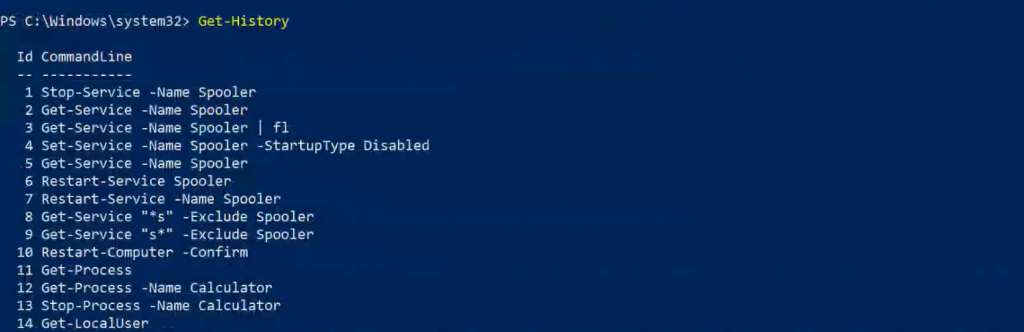
- Clear-History komutu ile geçmişi temizleyebiliriz.
- Get-Help komutu kullanmakta olduğumuz komutları nasıl kullanacağımız hakkında bize bilgi verir.
- Örneğin Get-Help Get-Process hakkında bilgi alalım.
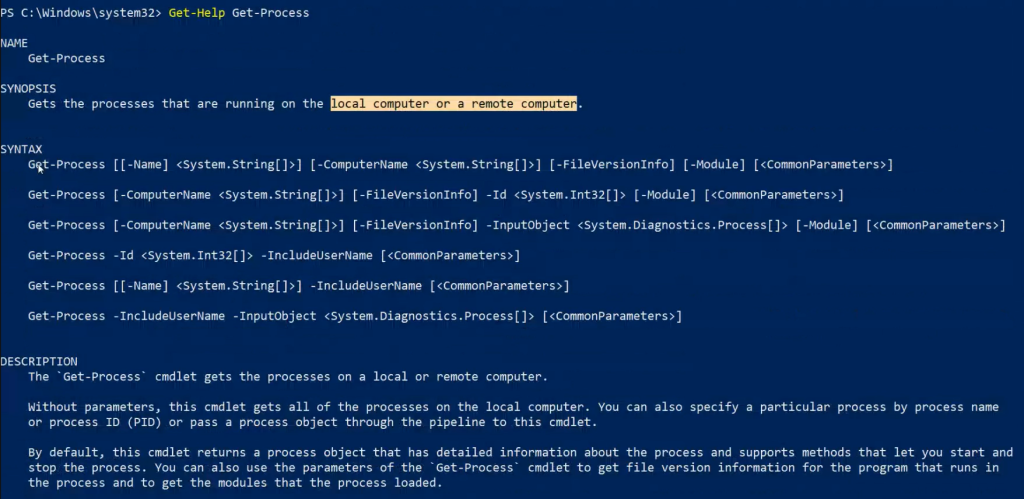
- –Examples parametresini eklersek örnekleriyle birlikte gösterir.
- –Showindow parametresi yeni parametre açacaktır.
- Get-Command komutu bilgisayarda çalışan nesnelere yönelik çalıştırılan bir komuttur. Örneğin Get-Command *dns* komutunu çalıştıralım.
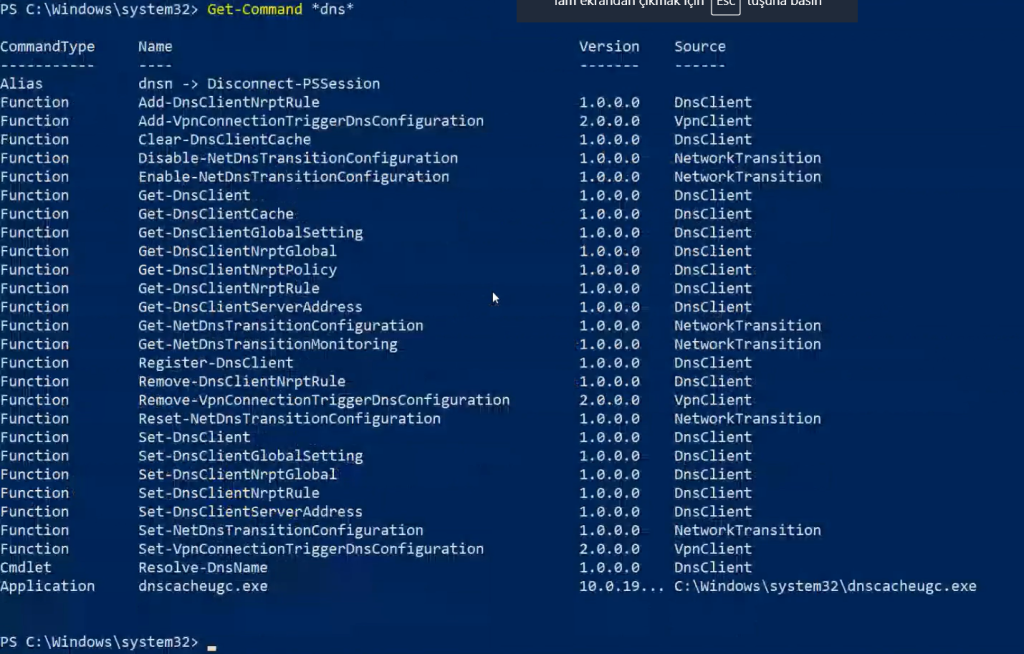
- Yaptığımız işlem hakkında sayıyı öğrenmek istiyorsak komutumuzu paranteze alıp. count komutunu çalıştırabiliriz. Örneğin (Get-Command).count çalıştırabiliriz.,
- Get-Module komutu kullanabileceğimiz Modülleri bize getirtir.
- Örneğin Get-Command –Module Microsoft. PowerShell. Utility komutunu çalıştırdığımızda o modüle ait tüm komutları bizlere getirtir.
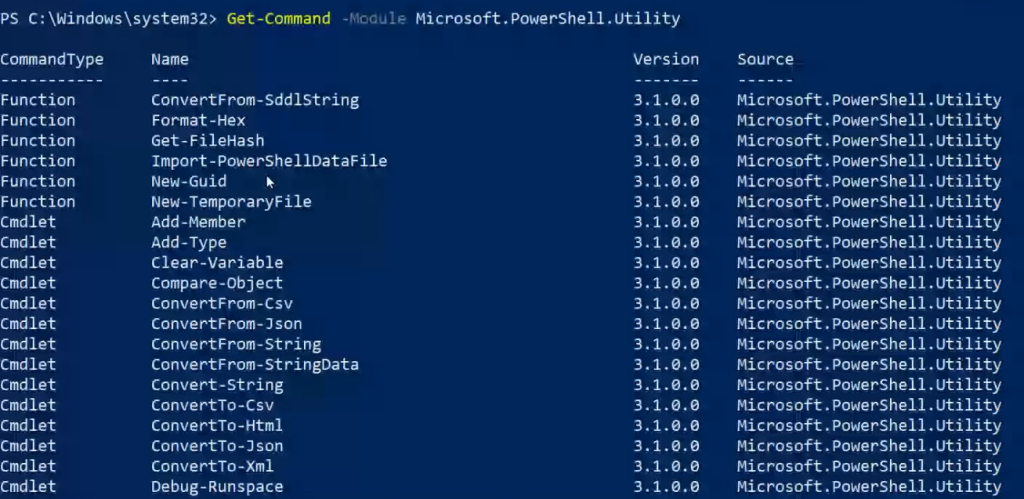
Bu blog yazımda sizlere PowerShell ile bir sistem üzerinde ne gibi kritik bilgilere nasıl erişilebileceğini, bir sistem analizi senaryosu doğrultusunda sizlere aktardım. Umarım faydalı bir yazı olmuştur. İyi Okumalar 🙂